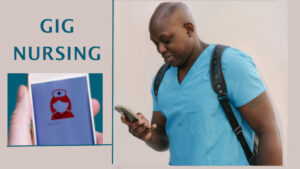Inhoud van de harde schijf, locatie, communicatie ŌĆō alles wat een persoon aan informatie produceert of opslaat, kan in handen van anderen vallen. In een reeks artikelen laten we zien hoe ongewenste toegang kan worden voorkomen.
Digitale zelfverdediging Data zijn de grondstof van het surveillancekapitalisme. Data brengen geld en macht met zich mee. Tegelijkertijd is er waarschijnlijk informatie over elke persoon die, in de verkeerde handen, een schadelijk effect op hem of haar zou kunnen hebben. Of dat ze het gewoon niet met iedereen wil delen.
Het gaat er niet om of je┬Āiets te verbergen┬Āhebt . Het recht op privacy is van fundamenteel belang voor de ontwikkeling van de persoonlijkheid en ook voor de democratie. Mensen zijn verschillend onder observatie. Conformer. Privacy laat afwijkingen toe. Een wereld zonder deze kan alleen maar een totalitaire wereld zijn.
Als je nog steeds denkt dat gegevensbescherming niet belangrijk is, kun je de chats verzameld in een gedachte-experiment kopiëren naar een Reddit-post, bankafschriften in de brievenbussen van de buren gooien en flyers met accounts en wachtwoorden uitdelen in het stadscentrum. Geen leuk idee?
Vervolgens: Hallo, welkom bij de groep mensen die zich op zijn minst een beetje zorgen maken over wie wat over hen weet. Hier is een gids voor digitale zelfverdediging.
Digitale zelfverdediging Gegevensbescherming en gegevensbeveiliging
Digitale zelfverdediging gaat over zowel gegevensbescherming als gegevensbeveiliging, en vaak een combinatie van beide. De termen zijn niet duidelijk van elkaar te scheiden, maar grofweg kun je zeggen: Gegevensbeveiliging is gebaseerd op maatregelen die persoonlijke gegevens beschermen tegen ongeoorloofde toegang en verlies – ongeacht of het een dagboek of een muziekcollectie betreft. Voorbeeld: versleutel de harde schijf of maak back-ups.
Gegevensbescherming zorgt er daarentegen voor dat persoonlijke gegevens niet op ongecontroleerde wijze worden verzameld of in ieder geval niet worden verspreid. Het beschermt dus niet daadwerkelijk gegevens, maar eerder mensen. Voorbeeld:┬ĀSchakel advertentie-ID uit┬Āof onthouding van sociale media.
We zochten naar oplossingen die bestand waren tegen staatstrojans en fysieke toegang met forensische software. Dat heb je nodig als een krachtige tegenstander veel middelen besteedt aan het doel om de gegevens te verkrijgen. Uit het onderzoek kwamen tips naar voren die toppolitici en klokkenluiders kunnen gebruiken om zichzelf te beschermen tegen aanvallen op hun gegevens, of activisten in het middelpunt van de overheidsautoriteiten en journalisten die met hen te maken krijgen.
De meeste tips zijn echter ook geschikt voor mensen met een meer alledaags dreigingsmodel. Welke maatregel moet worden gebruikt, is altijd een persoonlijke afweging tussen inspanning en risico.
Digitale zelfverdediging Een kwestie van gemak
Toni, activist bij CryptoParty, een educatief project over veilig gebruik van digitale hulpmiddelen, zegt: ŌĆ£De meeste mensen willen niet dat hun huis afbrandt. En hoewel sommigen misschien zelfs afzien van open vuur, zoals kaarsen, kunnen maar heel weinig mensen zich een leven voorstellen zonder een fornuis en elektrische apparaten. Een cascogebouw is relatief brandveilig, maar oncomfortabel om in te wonen. De vraag is: hoe belangrijk is welk gemak voor mij en hoe ver wil ik gaan met veiligheid?ŌĆØ Voor een goed gefundeerd antwoord heb je eerst een dreigingsmodel nodig dat de dreiging beschrijft: welke data moeten tegen wie beschermd worden?
Er zijn vijf soorten datahongerig: statelijke actoren zoals immigratieautoriteiten en politie; Bedrijven, waaronder adverteerders en datamakelaars; criminele organisaties zoals ransomwarebendes of phishingbureaus; sociale groepen, bijvoorbeeld religieuze of rechtse radicalen; en particulieren, waaronder het controleren van familieleden en het stalken van ex-partners. Alleen de betrokkenen kunnen beoordelen wie wordt getroffen door wiens honger naar data.
Afhankelijk van tegen wie je jezelf beschermt, verschillen de randvoorwaarden: terwijl een familielid vaak fysieke toegang heeft tot een apparaat, wordt dit aan de geheime diensten aan de andere kant van de oceaan meestal ontzegd, maar zij beschikken over meer geld en middelen. En terwijl normale phishing-aanvallen afhankelijk zijn van onze onwetendheid en op ongemakkelijke wijze zoveel mogelijk mensen lastigvallen, gebruiken aanvallers met een specifiek doel compleet andere methoden, zoals hun kennis van onze gewoonten en zwakheden.
ŌĆ£In principe wordt een apparaat als beveiligd beschouwd als een aanval zo duur is dat de aanvaller deze niet langer kan uitvoerenŌĆØ, zegt Alexander Paul van resist.berlin. De groep adviseert mensen, vooral activisten, over hoe ze gegevensverwerkingssystemen veilig kunnen gebruiken.
Digitale zelfverdediging Bronnen en onderwerpen
Naast Alexander Paul en Toni droegen Aaron Wey, ook een CryptoParty-activist, Janik Besendorf van het Digital Security Lab van Reporters Without Borders en Joachim Wagner van het Federal Office for Information Security kennis bij aan deze serie artikelen over digitale zelfverdediging.┬ĀSurveillance Self-Defense┬Ā,┬ĀSecurity in a Box┬Ā,┬ĀData Detox Kit┬Ā,┬ĀDigital First Aid┬Ā,┬ĀNo Trace Project┬Ā,┬ĀThe Holistic Security Manual┬Ā,┬ĀMike Kuketz┬Āen┬Āmobilsicher.de┬Āzijn ook┬Ārijke bronnen over dit onderwerp.
Digitale zelfverdediging kan worden onderverdeeld in zes gebieden. Ongeveer wekelijks publiceren wij een tekst over een onderwerp.
- Hardening devices ŌĆō hoe je fysieke toegang tot dataopslag kunt dwarsbomen
- Veilige communicatie ŌĆō zo codeert u uw gesprekken
- Veilige wachtwoorden ŌĆō en wanneer de vingerafdruk voldoende is om te ontgrendelen
- Radiodiscipline ŌĆō hoe u op een data-effici├½nte manier op internet kunt navigeren
- Menselijk veiligheidsprobleem ŌĆō hoe phishing en oplichting te voorkomen. En wie heeft de schuld als de gegevensbescherming faalt?
- Vrije software ŌĆō hoe je onafhankelijk kunt worden van de technologiebedrijven
Digitale zelfverdediging Een kleurrijk boeket van defensieve maatregelen
Hier alvast een paar tips voor doe-het-zelf-dataverdediging: Moderne telefoons kunnen geheime videobewaking detecteren┬Āmet tijdmeting┬Ā,┬Āinfraroodoptiek┬Āof magnetometers, er zijn talloze apps die de technieken hiervoor gebruiken; De Electronic Frontier Foundation heeft┬Āopgeschreven┬Āhoe je Bluetooth-trackers kunt vinden┬Ā. Aluminiumfolie helpt overigens wel degelijk ŌĆō in ieder geval tegen het geheim uitlezen van RFID- en NFC-chips zoals die op je identiteitskaart of bankpas.
Iedereen die zijn naam en geboortedatum kent, kan bij het bewonersregistratiekantoor eenvoudig het adres van elke persoon die in Duitsland woont, opvragen. Een verbod hierop is slechts voor een beperkte periode en met goede redenen mogelijk. Maar je kunt je in ieder geval verdedigen tegen adresvragen van partijen, adresboekenuitgevers, pers en radio, religieuze verenigingen en de Bundeswehr. Op┬ĀSelbstauskunft.net┬Āstaat┬Āeen praktisch formulier .┬ĀHier┬Ālaten wij u zien hoe u te weten kunt komen wat bedrijven en overheden over u weten┬Ā.
Anonieme betalingen zijn bij elektronische geldtransacties alleen mogelijk met contant geld; SEPA-overboekingen zijn in ieder geval┬Ādata-effici├½nter dan Paypal of creditcards┬Ā.
En wie wil voorkomen dat elk doktersbezoek, elke ziekte en elke medicatie digitaal wordt vastgelegd, moet zich afvragen of hij bezwaar wil maken tegen het elektronisch pati├½ntendossier, dat in 2025 voor iedereen wordt ingevoerd. Als u wilt profiteren van de voordelen van het medisch informatieoverzicht, maar niet met alles akkoord wilt gaan: Aidshilfe heeft een handleiding┬Āgeschreven┬Āover hoe u de informatie uit het elektronisch pati├½ntendossier op een gedifferentieerde manier kunt verspreiden .
1. Windows Digitale zelfverdediging
Windows… tja. Windows is toch een beetje een probleemgeval. Vergis je niet, Microsoft heeft de laatste jaren veel gedaan om het besturingssysteem veiliger en stabieler te maken. Maar toen kwam de laatste versie, Windows 10, een ware privacyramp. Microsoft zuigt bakken data van je computer en de standaardinstellingen zijn ronduit nadelig voor wie zijn privacy wil beschermen. Kortom: veel werk aan de winkel.
- Stel een goed wachtwoord in.┬ĀEn zorg er, zoals bij al je apparaten, voor dat je dat ook moet intypen als je computer uit de slaapstand ontwaakt.
- Ga naar Privacyinstellingen.┬ĀZet onder het kopje Algemeen allereerst je reclame-id uit. Deze unieke code gebruiken adverteerders om je te kunnen volgen. Het is belachelijk dat zoŌĆÖn code in je besturingssysteem zit. De overige opties kun je naar wens uitzetten. Ons advies, en dat geldt voor eigenlijk alle opties die hierna komen: de meeste heb je gewoon niet nodig. Als je ze wel nodig hebt, dan word je er wel om gevraagd en kun je ze alsnog aanzetten. Zet ze dus gewoon standaard uit.
- Ga vervolgens naar Locatie.┬ĀZet daar alles uit en wis je geschiedenis.
- Ga daarna naar Camera en microfoon.┬ĀZet bijna alles uit. Je kunt overwegen om ze aan te laten voor Skype of een andere communicatie-app.
- Loop ook de rest van de instellingen door.┬ĀPas die aan naar je eigen wensen.
- Ga terug naar de algemene instellingen.┬ĀKijk onder Systeem bij het kopje Info, helemaal onderaan. Druk daar op BitLocker en zet de versleuteling van je harde schijf aan. Als je je laptop verliest, dan kan niemand bij je data komen.
- Kijk ook nog even online bij je Microsoft-account.┬ĀControleer of daar alles ingesteld staat zoals je het hebben wilt.
- En, heel belangrijk, installeer altijd zo snel mogelijk de beveiligingsupdates.┬ĀEr worden zeer vaak lekken gevonden in de software. Als je de updates uitstelt, blijven die lekken bestaan, en loop je dus meer risico om gehackt te worden.
2. Mac Digitale zelfverdediging
Sinds de onthullingen van Edward Snowden profileert Apple zich als een privacyvriendelijk en veilig alternatief voor Windows en Android. De standaardinstellingen van Mac OS, het besturingssysteem, zijn gericht op het beperken van het weglekken van data en het beveiligen van de computer. En Apple slaagt daar redelijk goed in.
Dat merk je ook als je je Mac wilt beveiligen: je hoeft eigenlijk niet zoveel te doen. Ga naar de instellingen, ga naar Security & Privacy onder instellingen. Daar:
- Stel een wachtwoord in.┬ĀOok voor als het scherm in slaap valt.
- Schakel je FileVault in.┬ĀDat is de versleuteling van je harde schijf, en voorkomt dat vreemden bij je data kunnen als je je computer verliest.
- Schakel je Firewall in.┬ĀDie waakt erover dat programmaŌĆÖs niet zomaar contact kunnen leggen met andere computers.
- Geef onder het tabje Privacy aan welke programmaŌĆÖs je locatiegegevens en contacten mogen inzien.┬ĀOns advies: geen. Als een programma die nodig heeft, dan vraagt het er wel om en kun je alsnog toestemming geven.
- Van groot belang, en dat geldt voor alle apparaten, is dat je beveiligingsupdates meteen installeert.┬ĀEr worden soms veiligheidslekken gevonden. Apple verhelpt die doorgaans snel, maar als je die updates niet installeert, blijft het lek gewoon bestaan. Apple geeft gebruikers zelf een seintje als er een nieuwe update is.
- Tot slot, als iemand anders op je computer werkt, geef hem of haar dan een gastaccount.┬ĀDat kun je instellen onder Users & Groups.
In de video hierboven lopen we nog even langs een aantal tips.
3. Android Digitale zelfverdediging
Android is het besturingssyteem van Google voor smartphones (en tablets, maar hier gaat het over smartphones). Androidtelefoons komen in alle soorten en maten, dus het is lastig om heel specifieke tips te geven. Wel zijn er een aantal algemene tips te geven die de meeste typen smartphones delen.
- Gebruik een vergrendelingsscherm met een wachtwoord of pincode.┬ĀJe smartphone is de toegangspoort tot je priv├®leven, eentje die je ook nog eens makkelijk kunt kwijtraken. Er zijn apps beschikbaar (zoek op ŌĆśsmart unlockŌĆÖ in de Play Store) waarin je kunt aangeven wat veilige netwerken zijn (zoals thuis of op het werk). Als je op die plekken bent, hoef je je wachtwoord niet in te voeren. Als je een pin gebruikt, kies dan niet je pincode die je bijvoorbeeld voor je bankpas gebruikt: je toetst deze code immers vaak in het openbaar in.
- Loop goed je Google-instellingen door.┬ĀGoogle geeft je automatisch een reclame-id, die apps kunnen gebruiken om je te volgen. Deze kun je uitzetten in je Google-instellingen op je telefoon. Zet je locatie standaard uit: als apps die nodig hebben, dan vragen ze er wel om.
- Ga nooit onbeschermd een openbaar wifinetwerk op.┬ĀDoe dat via een virtual private network, een VPN. Een VPN zorgt voor een private en versleutelde verbinding, zodat anderen op het netwerk niet kunnen zien wat je aan het doen bent. Private Internet Access en Freedome van F-Secure zijn goede VPN-diensten.
- Installeer altijd direct beveiligingsupdates.┬ĀAndroid is niet het meest veilige besturingssysteem en het is daarom zaak om de software zo up-to-date mogelijk te houden.
- Download geen apps buiten de offici├½le Google Play Store.┬ĀBehalve als je goed weet wat je doet.
- Vraagt een app veel toestemmingen?┬ĀKijk dan of er wat meer privacyvriendelijke alternatieven zijn.
- Ga bij de instellingen naar het het kopje ŌĆśbeveiligingŌĆÖ en klik op ŌĆśversleutelen.ŌĆÖ┬ĀDoe dat ├®cht. Als je je telefoon verliest, kunnen anderen niet zomaar bij de inhoud van je smartphone komen. Ze hebben dan je wachtwoord nodig om de versleuteling ongedaan te maken.
4. iPhone Digitale zelfverdediging
Apple maakt het betrekkelijk makkelijk om je privacy en veiligheid op de iPhone te regelen. Apple houdt nauw toezicht op welke apps er in de App Store terechtkomen en het gebeurt niet vaak dat daar malware tussen sluipt. Daarnaast is Apple, in tegenstelling tot Google die Android beheert, niet afhankelijk van advertentieinkomsten. Het beveiligen van een iPhone is dan ook vrij simpel:
- Gebruik een wachtwoord.
- Zet het delen van locatie en contacten standaard uit.┬ĀAls apps ze echt nodig hebben, dan vragen ze er wel om.
- Ga nooit onbeschermd een openbaar wifinetwerk op.┬ĀDoe dat alleen via een virtual private network, een VPN. Een VPN zorgt voor een private en versleutelde verbinding, zodat anderen op het netwerk niet kunnen zien wat je aan het doen bent. Private Internet Access en Freedome van F-Secure zijn goede VPN-diensten.
- Installeer altijd direct beveiligingsupdates.┬ĀApple maakt relatief veilige software, maar je moet wel de beveilingsupdates installeren.
5. Firefox en Chrome Digitale zelfverdediging
Veilig surfen begint bij een goede browser. Gebruik Firefox of Chrome. Maak optimaal gebruik van de vele privacyinstellingen die deze browsers hebben:
- Blokkeer cookies waar mogelijk.
- Sla wachtwoorden niet op in je browser.
- Wis geregeld je cookies.
- Daarnaast is er een aantal plug-ins,┬Āextra software, om je privacy en veiligheid tijdens het surfen te verbeteren.
- Gebruik in ieder geval Privacybadger.┬ĀDat is een plug-in die onnodige cookies blokkeert en dus ook advertenties tegenhoudt. Deze plug-in wordt onderhouden door de burgerrechtenorganisatie Electronic Frontier Foundation (EFF). In tegenstelling tot enkele andere plug-ins (Adblock Plus en Ghostery bijvoorbeeld) zit er dus geen commercieel bedrijf achter. Jouw belangen staan voorop.
- Download ook HTTPS Everywhere.┬ĀEveneens van de EFF. Sommige websites hebben een beveiligde verbinding, maar bieden die niet standaard aan. HTTPS Everywhere dwingt zoŌĆÖn beveiligde verbinding af.
- Log nooit in op een openbaar netwerk zonder VPN.┬ĀVPN staat voor Virtual Private Network. Je kunt een programma downloaden dat ervoor zorgt dat al je verkeer door een beveiligde tunnel gaat, zodat anderen op jouw netwerk jouw verkeer niet kunnen onderscheppen. Maak liever geen gebruik van een gratis VPN-dienst; die zijn niet altijd te vertrouwen. Twee goede en gebruiksvriendelijke VPNŌĆÖs zijn Private Internet Access en F-secure. Deze geven je beide meerdere accounts, zodat je ook een VPN op je smartphone kan zetten of je account kunt delen met je geliefde. Een bijkomend voordeel is dat je je internetverkeer via servers in andere landen kunt laten lopen, zodat je landblokkades – bijvoorbeeld van Netflix, of de BBC – kunt omzeilen.
Een van de zwakke schakels in alle beveiliging zijn wachtwoorden.┬ĀIdealiter heb je voor iedere website een uniek, sterk wachtwoord. Er zijn trucjes waarmee je dat kunt doen, maar een makkelijke en veilige manier is het gebruik van een wachtwoordmanager zoals LastPass.
Met LastPass heb je maar ├®├®n wachtwoord nodig. Zorg ervoor dat dat een lang wachtwoord is dat alleen jij kunt onthouden, bijvoorbeeld iets als maArt.1s:een.maAnd.waArin.het.w33r.n0g.r0t.kAn.zijn!%.
Je kunt een plug-in downloaden (en een app op je smartphone) die op alle sites (en apps) herkent als om een wachtwoord wordt gevraagd. Als je ingelogd bent bij LastPass, wordt je gebruikersnaam en wachtwoord automatisch ingevuld. Je hoeft dus geen andere wachtwoorden meer te onthouden en je kunt ze op verschillende apparaten gebruiken.
Is dat onveilig? Ja en nee. Ja, LastPass is in 2015 gehackt. Nee, want LastPass slaat de wachtwoorden goed op (versleuteld). En als je tweefactorauthenticatie instelt, is het nagenoeg onmogelijk om vanaf een andere computer toegang te krijgen tot je LastPass-account.
- ┬ĀTweefactorauthenticatie is een vorm van controle waarbij je niet alleen toegang krijgt met iets wat je weet (een wachtwoord), maar ook moet aantonen dat je iets hebt (een telefoonnummer waarop je een sms krijgt bijvoorbeeld). Je hoeft dat maar ├®├®n keer op ieder apparaat dat je gebruikt in te stellen en dat voorkomt dat anderen, vanaf een andere computer, op je account kunnen inloggen – ook al hebben ze je wachtwoord. Je krijgt bij het inloggen op LastPass een code via je telefoon toegestuurd. Tweefactorauthenticatie is een simpele, maar doeltreffende manier om je gegevens te beveiligen en alle grote mailaanbieders ondersteunen dit tegenwoordig.
- Het systeem is niet onfeilbaar, maar wel een stuk veiliger dan het gebruiken van een beperkt aantal wachtwoorden, die ook nog eens makkelijk te raden zijn.
6. Hoe mail je veilig? Digitale zelfverdediging
Op het werk ben je iemand anders dan thuis of in de kroeg. Dat geldt ook voor e-mail. Zorg ervoor dat je communicatiestromen je verschillende rollen representeren en gebruik daarom drie mailadressen (of twee als je werk en priv├® erg overlappen).
- Adres ├®├®n gebruik je voor werk of studie.┬ĀDat adres publiceer je nergens online en geef je niet aan Jan en alleman.
- Adres twee gebruik je voor belangrijke priv├®zaken.┬ĀDenk aan contacten met de overheid, nutsbedrijven en familie. Mails die je niet wilt missen. Ook dit adres bewaak je met je leven.
- Adres drie gebruik je voor de rest.┬ĀAls je kaartjes bestelt. Als je online winkelt. Voor abonnementen of wat voor internetdienst dan ook. Dit is het adres waar heel veel ongevraagde nieuwsbrieven en spam op gaan binnenkomen.
Het voordeel van deze opdeling is dat je phishingmails makkelijker herkent. Als je bijvoorbeeld een bankmail binnenkrijgt op je werkadres, weet je dat het zaakje stinkt.
Phishing is nog steeds de belangrijkste hackmethode.┬ĀMaar hoe herken je het? Kijk altijd eerst naar de afzender, maar ga daar niet blind op af. Er zijn mails in omloop die van een betrouwbare bron lijken te komen. Het handigst is om met je muis even boven een link te hangen die je, volgens de afzender, moet volgen. Vaak zie je dan de bestemming van het linkje verschijnen en dan zie je ook vrij snel dat er iets niet in de haak is.
Tot slot moet je natuurlijk gewoon je boerenverstand gebruiken. De meeste instanties communiceren belangrijke zaken nog steeds per post. Bij twijfel: bel of google en laat de mail ongeopend.
Schakel in je mailprogramma het laden van ŌĆśremote contentŌĆÖ uit.┬ĀDat voorkomt dat er plaatjes en documenten worden meegeladen als je je mail bekijkt. Marketeers sturen vaak een piepklein plaatje mee. Als dat wordt geladen, dus getoond, weten ze dat de mail is geopend en dat het mailadres dus wordt gebruikt. Dat leidt alleen maar tot meer nieuwsbrieven en spam.
Tot slot, je mailbox bevat zeer gevoelige gegevens, zoals correspondentie, maar ook wachtwoorden, telefoonnummers en fotoŌĆÖs.┬ĀBeveilig je mailaccounts daarom met┬Ātweefactorauthenticatie.┬Ā
7. Gebruik Signal Digitale zelfverdediging
Signal is een gratis app die je kunt installeren op je smartphone. Signal is te zien als een extreem veilig alternatief voor WhatsApp.
Met Signal kun je versleuteld smsŌĆÖen, chatten ├®n bellen. Let wel: alleen met mensen die ook Signal hebben ge├»nstalleerd. Versleutelingsexperts zijn zeer te spreken over de bescherming die Signal aan communicatie biedt. Wij raden het iedereen aan.
Nog niet genoeg gehad? Digitale zelfverdediging
Goed, je hebt een aantal tips opgevolgd en een acceptabel niveau van privacy en veiligheid bereikt. Maar het kan altijd beter. Zeker als je verantwoordelijk bent voor de data van andere mensen, is het handig om je apparaten nog wat meer dicht te timmeren en je beveiligingspraktijken te oefenen.
Wil je verder, kijk dan ook eens op deze sites:
- Bits of Freedom heeft de┬ĀInternetvrijheid Toolbox┬Āsamengesteld.
- De Amerikaanse┬ĀEFF┬Āheeft ook goede handleidingen.
- Op┬ĀDeep.Dot.Web,┬Āeen site over het┬Ādark web, staan ook goede tips.
- Er is een boek:┬ĀFake It!┬ĀYour Guide to Digital Self-Defense.
- Als je echt diep wilt gaan, kijk dan bij┬ĀAnonymous.